PROE参数化教程
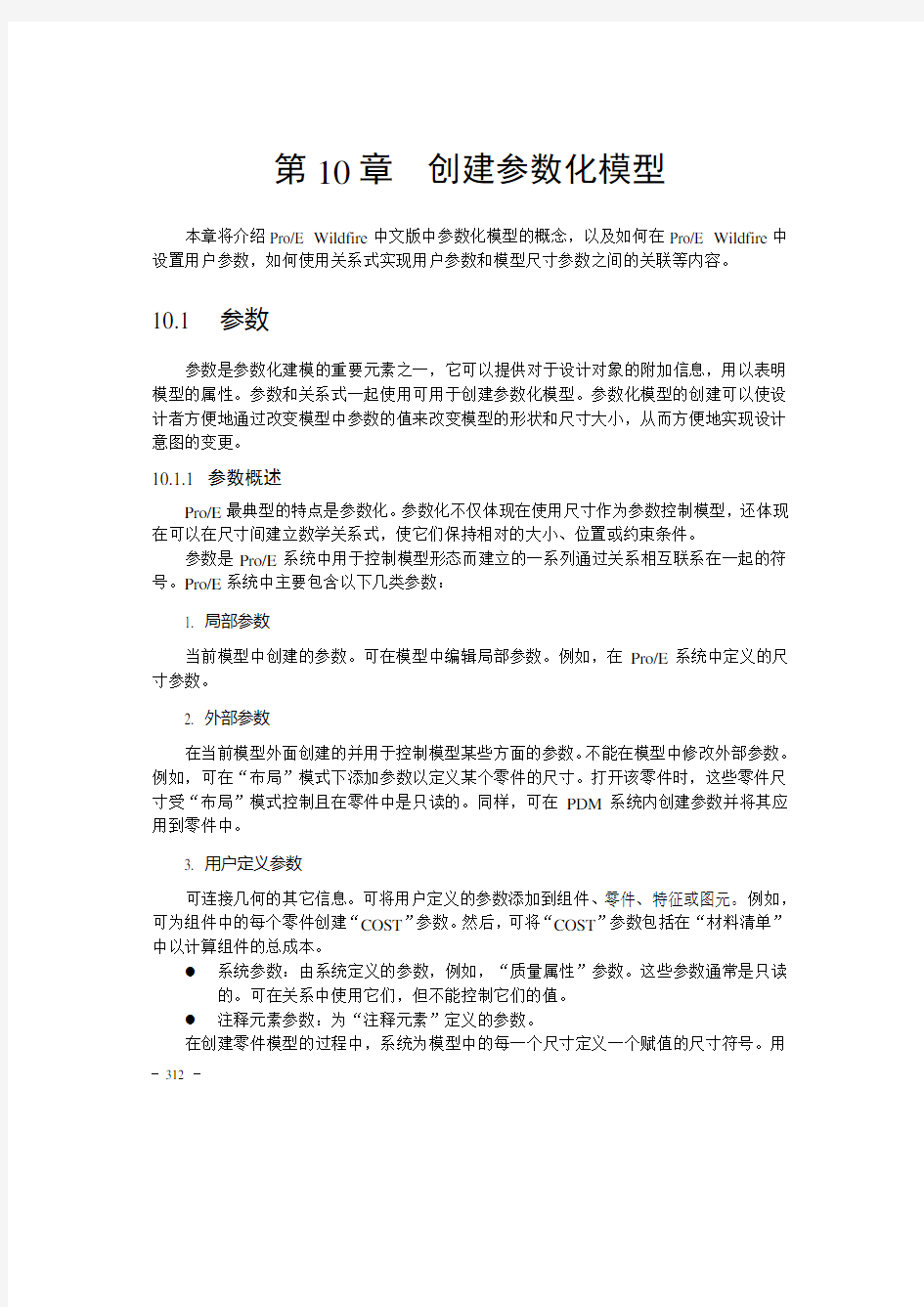
- 1、下载文档前请自行甄别文档内容的完整性,平台不提供额外的编辑、内容补充、找答案等附加服务。
- 2、"仅部分预览"的文档,不可在线预览部分如存在完整性等问题,可反馈申请退款(可完整预览的文档不适用该条件!)。
- 3、如文档侵犯您的权益,请联系客服反馈,我们会尽快为您处理(人工客服工作时间:9:00-18:30)。
第10章创建参数化模型
本章将介绍Pro/E Wildfire中文版中参数化模型的概念,以及如何在Pro/E Wildfire中设置用户参数,如何使用关系式实现用户参数和模型尺寸参数之间的关联等内容。
10.1 参数
参数是参数化建模的重要元素之一,它可以提供对于设计对象的附加信息,用以表明模型的属性。参数和关系式一起使用可用于创建参数化模型。参数化模型的创建可以使设计者方便地通过改变模型中参数的值来改变模型的形状和尺寸大小,从而方便地实现设计意图的变更。
10.1.1 参数概述
Pro/E最典型的特点是参数化。参数化不仅体现在使用尺寸作为参数控制模型,还体现在可以在尺寸间建立数学关系式,使它们保持相对的大小、位置或约束条件。
参数是Pro/E系统中用于控制模型形态而建立的一系列通过关系相互联系在一起的符号。Pro/E系统中主要包含以下几类参数:
1. 局部参数
当前模型中创建的参数。可在模型中编辑局部参数。例如,在Pro/E系统中定义的尺寸参数。
2. 外部参数
在当前模型外面创建的并用于控制模型某些方面的参数。不能在模型中修改外部参数。例如,可在“布局”模式下添加参数以定义某个零件的尺寸。打开该零件时,这些零件尺寸受“布局”模式控制且在零件中是只读的。同样,可在PDM系统内创建参数并将其应用到零件中。
3. 用户定义参数
可连接几何的其它信息。可将用户定义的参数添加到组件、零件、特征或图元。例如,可为组件中的每个零件创建“COST”参数。然后,可将“COST”参数包括在“材料清单”中以计算组件的总成本。
●系统参数:由系统定义的参数,例如,“质量属性”参数。这些参数通常是只读
的。可在关系中使用它们,但不能控制它们的值。
●注释元素参数:为“注释元素”定义的参数。
在创建零件模型的过程中,系统为模型中的每一个尺寸定义一个赋值的尺寸符号。用-312 -
第10章创建参数化模型户可以通过关系式使自己定义的用户参数和这个局部参数关联起来,从而达到控制该局部参数的目的。
在零件模型设计模式中,在模型树中右击某一特征,在弹出的快捷菜单中选择【编辑】命令,或在视图区的模型中双击某一特征,则在屏幕绘图区显示该特征的尺寸值。在菜单工具栏中选择【信息】→【切换尺寸】命令,可以在屏幕绘图区域切换尺寸的数值显示与符号显示。零件模型设计模式中尺寸符号显示为“d#”的形式,其中“#”是尺寸的编号,例如:“d1”。
图10.1所示是在屏幕绘图区显示的尺寸值,通过切换尺寸命令,可以切换为符号显示,如图10.2所示。
图10.1尺寸数值显示图10.2尺寸符号显示
10.1.2 参数的设置
在菜单栏中选择【工具】→【参数】命令,就可以打开如图10.3所示的【参数】对话框,进行用户参数的设置。
图10.3 【参数】对话框
如果在进入零件模型设计模式时选择使用模版文件,则系统自带两个字符串参数“DESCRIPTION”和“MODELED_BY”。在数据管理系统、分析特征、关系、Pro/PROGRAM 程序或簇表等其它外部应用程序中设置的参数,在参数对话框也会显示出来。
-313 -
Pro/ENGINEER Wildfire 4.0中文版教程
选择【参数】对话框中的【参数】→【添加参数】菜单命令或单击图标按钮,就可以添加一个新参数,系统自动给新添加的参数一个默认名称,不过可以改变参数的名称。在【参数】对话框中还可以对参数进行如下属性设置:
1. 名称
定义的参数名必须以字母开头,不能使用“d#”、“kd#”、“rd#”、“tm#”、“tp#”或“tpm#”、“PI”(几何常数)、“G”(引力常数)等作为参数名,因为系统需要保留它们和尺寸一起使用,参数名不能包含非字母数字数字字符,如“!”、“@”、“#”、“$”等。建议使用具有一定含义的参数名称。
2. 类型:
用鼠标单击需要修改的参数对应的【类型】框,可以选择设置参数的类型,可以选择的参数的类型有整数、实数、字符串、是否四种。
3. 值
用鼠标单击需要修改的参数所对应的【数值】框,可以修改参数的值。
4. 指定
可指定所选系统和用户参数作为Pro/INTRALINK或另一种PDM系统中的属性使用。
图10.4【参数】对话框
5. 访问
定义对参数的访问如下:
-314 -
第10章创建参数化模型
●【完整】:完整访问参数是在参数中创建的用户定义的参数。可在任何地方修改它
们。
●【限制】:可将完全访问参数设置为“限制”访问。限制的访问参数不能由关系修
改。可通过“族表”和Pro/PROGRAM修改限制的访问参数。
●【锁定】:锁住访问意味着参数由外部应用程序(数据管理系统、分析特征、关系、
Pro/PROGRAM或族表)创建。被锁住的参数只能从外部应用程序内进行修改。
6. 源
指示创建参数的位置或其受驱动的位置,反映了参数的来源,如由用户定义产生、由关系创建等。
7. 说明
提供参数的说明。
8. 受限制的
指示其属性由外部文件定义的受限制值参数。
9. 单位
从单位列表中选取定义参数的单位。注意:单位只能为参数类型“实型”定义,并且仅在创建参数时定义。
下面通过实例介绍添加用户参数一般步骤
(1)在【参数】对话框中单击添加参数图标按钮,系统自动添加一个名为“PARAMETER_1”的参数,用鼠标单击该参数,将其名改为“my_parameter”。
(2)单击对应的【类型】框,将其数值类型修改为【实数】。
(3)单击【数值】框,将其值修改为“2.78”。新创建的参数如图10.4所示。
10.1.3 参数和模型尺寸的关联
尺寸参数和模型尺寸可以通过关系式联系在一起,从而可以用于控制对模型修改的效果。参数之间的关系构成Pro/E系统的核心,对于Pro/E的高级设计起着重要作用。
在菜单栏中选择【工具】→【关系】命令,就可以打开如图10.5所示的【关系】对话框,进行参数之间关系的设置。
-315 -
